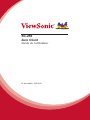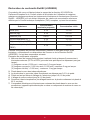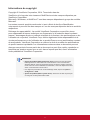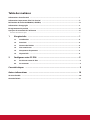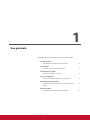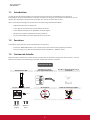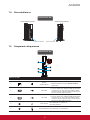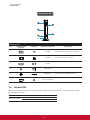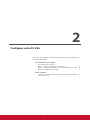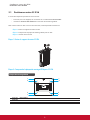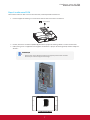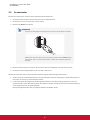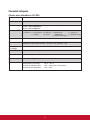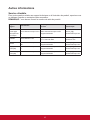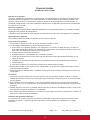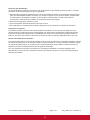SC-Z56
Zero Client
Guide de l’utilisateur
N° de modèle : VS15815

i
Informations de conformité
FCC Statement
Ce périphérique est conforme avec la partie 15 des règles FCC, à savoir les deux règles
suivantes : (1) ce périphérique ne cause pas d’interférence nocive (2) ce périphérique doit
accepter toute interférence reçue, y comprises celles pouvant causer des défaillances.
Cet équipement a été testé et a été déclaré conforme dans les limites d’un périphérique
numérique de Classe B, conformément à la partie 15 des règles FCC. Ces limites sont
conçues pour établir des protections raisonnables contre les interférences nocives dans
une installation domestique. Cet équipement génère, use et peut émettre des ondes
dur des fréquences radio et, si non installé et utilisé conformément aux instructions,
peut causer des interférences avec les communications radio. Cependant, il n’est pas
garanti qu’une interférence ne puisse arriver au sein d’une installation particulière. Si cet
équipement cause des interférences avec la réception radio ou télévision, ce qui peut être
déterminé en allumant/éteignant l’équipement, l’utilisateur est encouragé à essayer de
résoudre le problème en essayant ces différentes mesures :
•Changer l’orientation ou la position de l’antenne de réception.
•Augmenter la distance entre l’équipement et le récepteur.
•Connecter l’équipement dans une prise située sur un circuit différent de celui du
récepteur.
•Consulterlevendeurouuntechnicienqualiéradio/TV.
Attention: Toutchangementoumodicationquin’estpasexpressémentapprouvée
par un tiers non responsable de la mise en conformité peut annuler votre droit d’utiliser
l’équipement.
Pour le Canada
CAN ICES-3(B)/NMB-3(B)
Conformité CE pour les pays européens
L’appareil est conforme la norme EMC 2004/108/EC et à la norme sur la basse
tension 2006/95/EC.
Les indications qui suivent sont destinées uniquement aux Etats membres de
l'Union Européenne:
La marque est conforme avec la Directive 2012/19/EU (WEEE : Waste Electrical
and Electronic Equipment).
La marque recommande de ne PAS jeter l’équipement, incluant des batteries ou
accumulateurs usagés, en tant qu’ordure ménagère non triée. Utilisez plutôt le
système disponible de retour et de collecte.
Si les batteries, accumulateurs et piles boutons incluses dans cet équipement
afcheslesHg,CdouPb,celasigniequelabatteriecontientauneconteneuren
métaux lourds de plus de 0,0005% en Mercure ou plus de 0,002% en Cadmium
ou encore plus de 0,004% en Plomb.

ii
Informations importantes liées à la sécurité
1. Lisez ces instructions.
2. Gardez ces instructions.
3. Faites attention à tous les avertissements.
4. Suivez toutes les instructions.
5. N’utilisez pas cette unité à proximité de l’eau. Avertissement : Pour réduire le risque
d'incendie ou de choc électrique, n'exposez pas cet appareil à la pluie ou à l'humidité.
6. Ne bloquez pas d’ouvertures d’aération. Installez selon les instructions du fabricant.
7. N’installez pas à proximité d’une source de chaleur tels que des radiateurs, bouches
dechauffage,foursouautresdispositifs(ycomprisdesamplicateurs)quiproduisent
de la chaleur.
8. Ne rendez pas inutile l’objectif sécuritaire la prise de type mise à terre polarisée.
Uneprisepolariséeadeuxches,l’unepluslargequel’autre.Uneprisemiseàterre
possèdedeuxchesetunetroisièmefourchepourlamiseàterre.Lachelargeetla
troisième fourche sont fournies pour votre sécurité. Si la prise fournie ne correspond
pas à votre prise murale, consultez un électricien pour remplacer la prise murale
obsolète.
9. Protégez le cordon de secteur pour qu’on ne marche pas dessus ou qu’il soit pincé
surtout au niveau des prises, des réceptacles et au point où il sort de l’unité. Assurez-
vous que la source d’alimentation est proche de l’unité pour qu’elle soit facilement
accessible.
10. N’utilisezquelesaccessoiresspéciésparlefabricant.
11. Utilisezseulementavecunchariot,stand,trépied,montureoutablespécié
par le fabricant, ou vendu avec l’unité. Si vous utilisez un chariot, soyez
prudent lorsque vous déplacez l’ensemble chariot/unité pour éviter des
blessures ou une chute.
12. Débranchez l’unité si elle ne sera pas utilisée pour une longue période.
13. Coneztoutentretientaupersonneldeservicequalié.Uneréparationestrequise
lorsque l’unité a été endommagée, par exemple si le cordon a été endommagé, si un
liquide a été renversé ou si des objets sont tombés dans l’unité, si l’unité a été exposé
à de la pluie de l’humidité, ne fonctionne pas normalement ou est tombée.
14. N’enlevez pas les couvercles des équipements et ne touchez pas les composants à
l’intérieur.L’accèsàl’intérieurdel’équipementsansuntechnicienqualiéoucertié
peut causer des blessures et des dommages. En cas de problème, contactez votre
revendeur.
15. N’utilisez pas un clavier et une souris nécessitant plus de 200mA de puissance pour le
fonctionnement.
16. Utilisez seulement l’alimentation listée dans les instructions de l’utilisateur.

iii
17. Le mode d'emploi doit alors avoir une liste de fabricant et de modèle des alimentations
respectives.
18. Pour réduire le risque d’électrocution, n’effectuez jamais d'entretien qui ne soit pas
expliquédanslemanueld’utilisation,àmoinsquevousnesoyezqualiépourlefaire.
19. ATTENTION-Lesinstructionsd’entretiensuivantessontdestinéesaupersonnel
d’entretien seulement.
20. A utiliser seulement avec un support de montage mural listé UL avec un poids/une
charge minimum de: 0,75kg.
21. Fabricantetmodèledel'alimentation,TPVElectronics(Fujian)Co.,LtdADPC1945.
22. Dimensions de la distance du kit de montage (75 x 75 mm, 100 x 100 mm) et du type
de vis.

iv
Déclaration de conformité RoHS2 (LSDEEE2)
Ce produit a été conçu et fabriqué dans le respect de la directive 2011/65/EU du
Parlement Européen et du Conseil relative à la limitation de l’utilisation de certaines
substances dangereuses dans les équipements électriques et électroniques (Directive
RoHS2-LSDEEE2)etilestdéclarérespecterlesvaleursdeconcentrationmaximum
déniesparleComitétechniqued’adaptation(TAC)européen,quisontlessuivantes:
Substance
Concentration
maximale proposée
Concentration réelle
Plomb (Pb) 0.1% < 0.1%
Mercure(Hg) 0.1% < 0.1%
Cadmium (Cd) 0.01% < 0.01%
Chrome hexavalent (Cr
6+
) 0.1% < 0.1%
Polybromobiphényle (PBB) 0.1% < 0.1%
Polybromodiphénylséthers
(PBDE)
0.1% < 0.1%
Certains composants de produits mentionnés ci-dessus ne sont pas soumis à ces
limitations, conformément aux dispositions de l’Annexe
IIIdelaDirectiveRoHS2
(LSDEEE2). Il s’agit des composants suivants:
Exemples de composants exemptés:
1. Mercure dans les lampes fluorescentes à cathode froide et lampes fluorescentes à
électrodes externes (CCFL et EEFL) pour des buts spécifiques ne dépassant pas (par
lampe) :
(1) Longueur courte (≦500 mm) : maximum 3,5 mg par lampe.
(2) Longueur moyenne (>500 mm and ≦1.500 mm): maximum 5 mg par lampe.
(3) Longueur élevée(>1.500 mm) : maximum 13 mg par lampe.
2. Plomb dans le verre des tubes cathodiques.
3. Le plomb dans le verre des tubes fluorescents ne dépasse pas 0,2 % du poids.
4. Plomb en tant qu’élément d’alliage de l’aluminium jusqu’à 0,4 % du poids.
5. L’alliage de cuivre contient jusqu’à 4 % de plomb.
6. Soudures à haute température (les alliages basés sur le plomb contiennent du plomb à
85 % ou plus).
7. Composants électriques et électroniques contenant du plomb dans le verre ou des
porcelaines. (appareils piézoélectriques ou dans un composant de matrice de verre ou
de céramique).

v
Informations de copyright
Copyright©ViewSonicCorporation,2014.Tousdroitsréservés.
ViewSonic et le logo des trois oiseaux et MultiClient sont des marques déposées par
ViewSonic Corporation.
Microsoft
®
, Windows
®
, et MultiPoint™ sont des marques déposées du groupe de sociétés
Microsoft.
Lesautresnomsdeproduitsmentionnésicisontutilisésàdesnsd'identication
uniquement et peuvent être des marques et / ou des marques déposées de leurs sociétés
respectives.
Décharge de responsabilité : La société ViewSonic Corporation ne peut être tenue
pour responsable d’erreurs techniques ou d’impression ni d'omissions dans le présent
manuel ; dommages directs ou indirects résultant de la livraison, des performances ou de
l’utilisation de ce produit; ViewSonic Corp. décline également toute responsabilité vis-à-
vis des performances ou de l’utilisation de ce produit.Dans un souci amélioration constant
desesproduits,ViewSonicCorporationseréserveledroitdemodierlesspécications
du produit sans avis préalable. Les informations contenues dans ce document peuvent
changer sans préavis.Aucune partie de ce document ne peut être copiée, reproduite ou
transmise par quelque moyen que ce soit, dans n’importe quel but, sans l’autorisation
écrite préalable de ViewSonic Corporation.
REMARQUE
• DisplaySleepMode(Moded'afchageVeille). Après 5 minutes d'inactivité,
l'afchageentreenmodeVeilleavecunécranblancetuneconsommation
électriqueréduite,selonlesparamètresd'usinepardéfaut.L'afchereprendle
mode normal en cas de sollicitation de l'utilisateur, comme le déplacement de la
souris ou l'actionnement d'une touche.
• Pourréglerlesparamètresdumoded'afchageVeille,cliquezsurOptions >
Conguration > OSD.
• SystemSleepMode(ModesystèmeVeille). ViewSonic SC-Z56 ne prend pas
en charge le mode Système/Client Veille.

vi
Enregistrement du produit
Pour répondre à vos besoins à venir et pour recevoir toutes les informations
supplémentaires au moment de leur parution, veuillez enregistrer votre produit par le biais
d’Internet à l’adresse suivante: www.viewsonic.com.
Pour votre information
Nom du produit :
Numéro du modèle :
Numéro du document :
Numéro de série :
Date d’achat :
SC-Z56
ViewSonic Zero Client
VS15815
SC-Z56_UG_FRN Rev. 1A 05-23-14
_______________________________
_______________________________
Eliminationduproduitenndevie
ViewSonic respecte l’environnement et fait des efforts allant dans le sens d’un
environnement de travail et de vie écologiques. Merci d’oeuvrer aussi pour une
informatique plus intelligente et plus écologique. Pour en savoir plus, veuillez visiter le site
web de ViewSonic.
Etats-Unis et Canada : http://www.viewsonic.com/company/green/recycle-program/
Europe : http://www.viewsoniceurope.com/uk/support/recycling-information/
Taiwan:http://recycle.epa.gov.tw/recycle/index2.aspx
A propos de ce manuel de l’utilisateur
Ceguided’installationfournitlesinformationsdebasesurlacongurationdeclientszéroSC-Z56.
Structure du manuel et sujets
Chapitre Sujet
1 Ce chapitre vous propose un aperçu des clients zéro ViewSonic SC-Z56.
2
Cechapitrevousproposedesinstructionsdétailléessurlacongurationdesclientszéro
ViewSonic SC-Z56.
Caractéristiques Propose des informations détaillées sur des composants-clés des clients zéro ViewSonic SC-Z56.

Table des matières
Informations de conformité ..................................................................................................................i
Informations importantes liées à la sécurité .......................................................................................ii
Déclaration de conformité RoHS2 (LSDEEE2) ......................................................................................iv
Informations de copyright ....................................................................................................................v
Enregistrement du produit ....................................................................................................................vi
A propos de ce manuel de l’utilisateur .................................................................................................vi
Structure du manuel et sujets ...................................................................................................................................................................................... vi
1 Vue générale ............................................................................................. 1
1.1 Introduction ..................................................................................................................2
1.2 Fonctions .......................................................................................................................2
1.3 Contenu de la boîte .......................................................................................................2
1.4 Vues extérieures ............................................................................................................3
1.5 Composants du panneau ..............................................................................................3
1.6 Voyants DEL ...................................................................................................................4
2 Congurer votre SC-Z56 .......................................................................... 5
2.1 Positionner votre SC-Z56 .............................................................................................. 6
2.2 Se connecter .................................................................................................................. 8
Caractéristiques ................................................................................................. 9
Autres informations ......................................................................................... 10
Service clientèle .....................................................................................................................................10
Garantie limitée ......................................................................................................................................11

1
Vue générale
1
Ce chapitre propose un aperçu de vos clients zéro SC-Z56.
1.1 Introduction
Virtualisation et appareils naux simples 2
1.2 Fonctions
Fonctions-clés de ViewSonic SC-Z56 2
1.3 Contenu de la boîte
Vérier le contenu de la boîte 2
1.4 Vues extérieures
Aperçu des éléments extérieurs au client zéro 3
1.5 Composants du panneau
Descriptions des composants du panneau frontal et
arrière
3
1.6 Voyants DEL
Descriptions des signaux des voyants DEL 4

Vue générale
Introduction
2
1.1 Introduction
La virtualisation de bureaux propose une nouvelle façon de concevoir et d'implémenter les structures
informatiques. Avec une infrastucture virtualisée, les stations ne sont plus une machine encombrante, mais un
appareil nal permettant aux utilisateurs d'accéder aux services de remise des serveurs.
Avec l'arrivée des technologies de virtualisation, vous pouvez grandement bénécier :
• Applications/bureaux à la demande
• D'une gestion centralisée des environnements de travail
• D'une réduction drastique des problèmes matériel/logiciel
• Maintenance système simpliée et sécurité améliorée
• De plus d'extensibilité avec des appareils naux à bas coût
1.2 Fonctions
Les fonctions principales des clients zéro ViewSonic SC-Z56 sont:
• Processeur TERA2140 Teradici™ avec le jeu de puces client zéro de 2ème génération Teradici™
• Prend en charge la solution de virtualisation de bureau VMware® : VMware® View™
1.3 Contenu de la boîte
Veuillez vérier le contenu de la boîte. Assurez-vous que tous les éléments sont présents dans la boîte. Si l'un des
éléments manque ou est endommagé, contactez immédiatement votre revendeur.
ViewSonic SC-Z56
ViewSonic SC-Z56
Adaptateur secteur
(par région différente)
Brochure d'informations sur la
conformité
Europe
U.S.
Plaque de montage VESA CD du pilote Guide de démarrage rapide
M4XL10*4
SC-Z56
Zero Client
02/07/14 SC-Z56_CD Made in China
Vis
M4XL8*2
(Silver)
M4XL6*2
(Black)
(Argent) (Noir)

Vue générale
Vues extérieures
3
1.4 Vues extérieures
ViewSonic SC-Z56
1.5 Composants du panneau
ViewSonic SC-Z56
1
2
3
4
5
Panneau frontal
N° Composant Symbole Nom Description
1
Bouton
d'alimentation
• Appuyez pour allumer le client zéro.
• Appuyez longuement pour forcer l'arrêt du
client zéro.
2
Port USB
• Se connecte à un périphérique USB.
• Si vous utilisez une webcam USB, elle doit être
connectée à l’un des trois ports USB à l’avant
comme indiqué ci-dessus. Elle ne fonctionnera
pas sur les ports USB à l’arrière.
3
Port USB
• Se connecte à un périphérique USB.
• Si vous utilisez une webcam USB, elle doit être
connectée à l’un des trois ports USB à l’avant
comme indiqué ci-dessus. Elle ne fonctionnera
pas sur les ports USB à l’arrière.
4
Port casque
Pour brancher un casque ou
des haut-parleurs.
5
Port microphone Pour brancher un microphone.
Panneau arrièrePanneau frontal
Vue de devant à gauche Vue de derrière à droite

Vue générale
Voyants DEL
4
ViewSonic SC-Z56
11
8
9
10
7
6
Panneau arrière
N°
Composant du
panneau
Symbole Nom du composant Description
6
Port USB Pour brancher un clavier ou une souris.
7
Port LAN Pour se conecter à un réseau.
8
Port DP
9
Sortie audio
10
ENTRÉE CC Pour brancher un adaptateur CA.
11
Verrou Kensington
1.6 Voyants DEL
Votre SC-Z56 est équipé d'une DEL d'alimentation qui indique l'état de l'alimentation. La signication des voyants
DEL est décrite ci-dessous :
DEL Signal Signication
DEL d’alimentation
Ambre Le client est éteint.
Bleu Le client est allumé.

5
Congurer votre SC-Z56
2
Ce chapitre vous propose des instructions détaillées sur la conguration de
vos clients zéro SC-Z56.
2.1 Positionner votre SC-Z56
Pour installer votre SC-Z56
Étape 1 : Retirer le support de votre SC-Z56
Étape 2 : Comprendre la plaque de montage VESA pour SC-Z56
Étape 3 : Installer7 votre SC-Z56
6
6
7
2.2 Se connecter
Comment connecter les périphériques et brancher l’alimentation
sur le SC-Z5<?>6
8

Congurer votre SC-Z56
Positionner votre SC-Z56
6
2.1 Positionner votre SC-Z56
Il existe deux façons de positionner votre SC-Z56:
• Placez-le (avec son support) sur un bureau ou à l'endroit désiré à la verticale.
• Installez-le à l'arrière d'un moniteur à l'aide d'un kit de montage VESA.
Pour installer votre SC-Z56 à l'arrière d'un moniteur, veuillez procéder comme suit:
Étape 1 : Retirer le support de votre SC-Z56
Étape 2 : Comprendre la plaque de montage VESA pour SC-Z56
Étape 3 : Installer votre SC-Z56
Étape 1 : Retirer le support de votre SC-Z56
Étape 2 : Comprendre la plaque de montage VESA pour SC-Z56
Plaque de montage VESA
1
2
1
2
1
2
1
2
Trou de
montage
Description
1 100x100 mm
2 75x75 mm

Congurer votre SC-Z56
Positionner votre SC-Z56
7
Étape 3 : Installer votre SC-Z56
Pour installer votre SC-Z56 à l'arrière d'un moniteur, veuillez procéder comme suit:
1. Fixez le support de montage à l’arrière du SC-Z56 en utilisant les deux vis fournies.
M4XL8*2 (Silver)
(Argent)
2. Ensuite, utilisez les vis fournies (M4XL10) pour xer la plaque de montage VESA à l’arrière du moniteur.
3. Enn, faites glisser le support de montage du SC-Z56 dans la plaque de montage VESA, comme indiqué ci-
dessous :
REMARQUE
• Assurez-vous que les èches marquées sur l’appareil pointent dans la même
direction que celles du support de montage.

Congurer votre SC-Z56
Se connecter
8
2.2 Se connecter
Pour faire les connexions à votre SC-Z56, veuillez procéder comme suit :
1. Connectez votre SC-Z56 à votre réseau local avec un câble Ethernet.
2. Connectez un clavier et une souris à votre SC-Z56.
3. Branchez et allumez le moniteur.
REMARQUE
• Pour votre SC-Z56, utilisez le câble DP pour connecter votre SC-Z56 et le moniteur.
• Veuillez noter que vous devez connecter et allumer votre moniteur avantd'allumer
le client zéro. Sinon, le client pourrait échouer à dénir une résolution adaptée au
moniteur.
4. Branchez votre SC-Z56 sur une prise de courant en utilisant l'adaptateur CA inclus dans la boîte.
5. Connectez d'autres périphériques à votre SC-Z56 si nécessaire.
Manuel du Client Zéro, mise à jour du rmware PCoIP et logiciel PCoIP Management Console :
1. Veuillez visiter le site Internet ViewSonic sur www.viewsonic.com pour télécharger le guide d'utilisateur du
Client zéro et les mises à jour du rmware PCoIP.
2. La dernière version du "Logiciel PCoIP Management Console" est à télécharger gratuitement sur le site
Internet Teradici. Il vous faut d'abord créer un compte et accepter le Contrat de licence de l'utilisateur nale,
avant de pouvoir lancer le téléchargement :
http://techsupport.teradici.com/ics/support/default.asp?deptID=15164

9
Caractéristiques
ClientszéroViewSonicSC-Z56
Processeur
TeradiciTERA2140
Mémoire
512 Mo
Résolutions
Une:2560x1600@60Hz
Double:2560x1600@60Hz
Quad:1920x1200@60Hz
Interfaces E/S
Avant :
4 x USB 2.0 1 x microphone
1 x casque
Arrière :
2 x USB 2.0
1 x RJ-45
4xSORTIEdu
DisplayPort
1 x Verrou Kensington
1 x entrée CC
1xSORTIEaudio
Réseau
1 x Ethernet 10/100/1000Mb
Consommation
Alimentation CC : 19V CC ; 2,37 A
Adaptateurd'alimentationexterne:100-240VCA,50/60Hz,1,5A
Protocoles pris
en charge
VMware PCoIP
Sécurité
1 x fente antivol Kensington
Dimensions
(L)x37,1x(H)x206x(D)137,7mm
Poids net
1,85 lbs (0,84 kgs)
Environnement
Températureenutilisation: 0°C~40°C
Températureenstockage:-20°C~80°C
Humiditéenutilisation(Rh): 20%~80%(sanscondensation)
Humiditéenstockage(Rh): 10%~90%

10
Autres informations
Service clientèle
Pour toute question relative au support technique ou à l’entretien du produit, reportez-vous
au tableau ci-après ou contactez votre revendeur.
REMARQUE : vous devrez fournir le numéro de série du produit.
Pays /
Région
Site Internet
T= Téléphone
F= Fax
Courrier
électronique
France et
autres pays
francophones
en Europe
www.viewsoniceurope.com/
fr/
www.viewsoniceurope.com/fr/
support/call-desk/
service_fr@
viewsoniceurope.com
Canada www.viewsonic.com
T(Numérovert)=1-866-463-4775
T=1-424-233-2533
service.ca@
viewsonic.com
Suisse
www.viewsoniceurope.com/
de/
www.viewsoniceurope.com/de/
support/call-desk/
service_ch@
viewsoniceurope.com
Belgique
(Français)
www.viewsoniceurope.com/
fr/
www.viewsoniceurope.com/fr/
support/call-desk/
service_be@
viewsoniceurope.com
Luxembourg
(Français)
www.viewsoniceurope.com/
fr/
www.viewsoniceurope.com/fr/
support/call-desk/
service_lu@
viewsoniceurope.com

11
Garantie limitée
ViewSonic
®
Zero Client
Étendue de la garantie :
ViewSonic garantit que ses produits sont exempts de vices de fabrication ou de malfaçon pendant toute la
durée de la période de garantie. Si un produit présente un défaut matériel ou de malfaçon pendant cette
période, ViewSonic devra, à sa discrétion, réparer le produit ou le remplacer par un produit similaire. Le
produit de remplacement ou les pièces détachées utilisées pour la réparation peuvent inclure des éléments
recyclés ou remis en état.
Durée de la garantie :
Les produits de la solution serveur ViewSonic MultiClient™ sont garantis pendant (1) an à partir de l’achat
original pour les pièces et la main d’oeuvre.
L’utilisateur est responsable de la sauvegarde de toutes données avant retour de l’appareil pour réparation.
Application de la garantie :
La présente garantie est valable uniquement pour le premier acquéreur.
Exclusions de la garantie :
1.Toutproduitsurlequellenumérodesérieaétéeffacé,modiéouretiré.
2. Les dommages, détériorations ou dysfonctionnements dus à :
a. Un accident, une mauvaise utilisation, une négligence, un incendie, un dégât des eaux, la foudre ou
touteautrecatastrophenaturelle,ourésultantd’unemodicationnonautoriséeduproduitoudelanon-
observation des instructions fournies avec l’équipement.
b. Toutdommageprovoquéparletransport.
c. Un déplacement ou une installation non conforme du produit.
d. Toutescausesexternesauproduit,tellesquedesuctuationsdansl’alimentationélectriqueouune
panne de courant.
e. L’utilisationdefournituresoudepiècesquinecorrespondentpasauxspécicationsdeViewSonic.
f. L’usure normale.
g. Touteautrecausequinepeutpasêtreimputéeàunedéfectuositéduproduit.
3.Toutproduitafchantunétatconnucomme“imagebrûlée”quiproduituneimagexeafchéeàl’écran
pour une période prolongée.
4. Frais concernant la désinstallation, l’installation, le transport en sens unique, l’assurance et le service de
conguration.
Assistance :
1. Pour obtenir des informations sur le service dans le cadre de la garantie, veuillez contacter le Support
clientèle de ViewSonic (référez-vous à la page Support Clientèle). Vous devrez fournir le numéro de série
de votre produit.
2. Pourbénécierdudroitàlagarantie,ilvousseranécessairedefournir(a)lapreuved’achatoriginale
datée, (b) votre nom, (c) votre adresse, (d) la description du problème rencontré et (e) le numéro de série
du produit.
3. Veuillez rapporter ou envoyer le matériel (frais de port payés) dans son emballage d’origine à votre centre
de maintenance agréé par ViewSonic ou à ViewSonic.
4. Pour obtenir toute autre information ou connaître les coordonnées du centre de maintenance ViewSonic le
plus proche, veuillez contacter ViewSonic.
Limitation des garanties implicites :
Il n’existe aucune garantie, expresse ou implicite, qui s’étende au-delà des descriptions contenues dans
le présent document, y compris la garantie implicite de commercialisation et d’adaptation a un usage
particulier.
4.3: ViewSonic Zero Client Warranty Page 1 of 2 MC_LW01 Rev. 1a 09-02-11

12
Exclusion des dommages :
Laresponsabilitédeviewsonicselimiteaucoûtderéparationouderemplacementduproduit.Lasociéte
viewsonic ne pourra pas être tenue pour responsable:
1. Des dommages causés à d’autres biens en raison d’un défaut du produit, les dommages résultant d’une
gêne, de l’impossibilité d’utiliser le produit, d’un manque à gagner, d’une perte de temps, d’opportunités
commerciales ou de clientèle, d’impact sur des relations commerciales ou toute autre nuisance
commerciale,mêmesielleestnotiéedel’éventual-itédetelsdommages.
2. De tout dommage direct, indirect ou autre.
3. Touteréclamationeffectuéeauprèsduclientparuntiers.
4. Des réparations ou tentatives de réparation effectuées par du personnel non agréé par ViewSonic.
Législation en vigueur :
Laprésentegarantievousdonnedesdroitsjuridiquesspéciques,maisvouspouvezégalementjouir
d’autres droits qui varient en fonction de la législation de chaque état. Certains états n’autorisent pas les
limites sur les garanties implicites et/ou n’admettent pas l’exclusion de dommages et intérêts directs ou
indirects. De ce fait, les exclusions énoncées ci-dessus peuvent ne pas être applicables dans votre cas.
VenteshorsÉtats-UnisetCanada:
Pour plus d’informations concernant la garantie et les services proposés pour les produits ViewSonic vendus
en dehors des États-Unis ou du Canada, veuillez contacter ViewSonic ou votre revendeur ViewSonic agréé.
LapériodedegarantiepourceproduitenChinecontinentale(HongKong,MacaoetTaiwanexclus)est
sujette aux termes et conditions de la Carte de garantie d’entretien.
Pour les utilisateurs en Europe et en Russie, les informations détaillées concernant la garantie sont
disponibles sur notre site web à l’adresse suivante www.viewsoniceurope.com sous la rubrique Support/
Warranty Information.
4.3: ViewSonic Zero Client Warranty Page 2 of 2 MC_LW01 Rev. 1a 09-02-11
La page charge ...
-
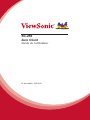 1
1
-
 2
2
-
 3
3
-
 4
4
-
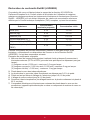 5
5
-
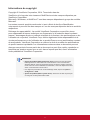 6
6
-
 7
7
-
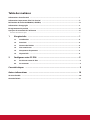 8
8
-
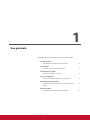 9
9
-
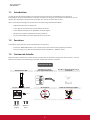 10
10
-
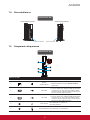 11
11
-
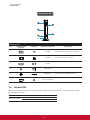 12
12
-
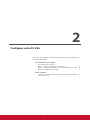 13
13
-
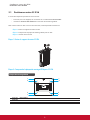 14
14
-
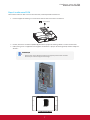 15
15
-
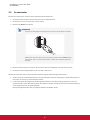 16
16
-
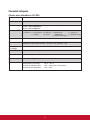 17
17
-
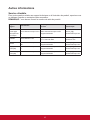 18
18
-
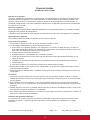 19
19
-
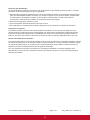 20
20
-
 21
21
ViewSonic SC-Z56 Manuel utilisateur
- Taper
- Manuel utilisateur
- Ce manuel convient également à
Documents connexes
-
ViewSonic CDE3204-S Mode d'emploi
-
ViewSonic CDE3203-S Mode d'emploi
-
ViewSonic VSD231-BKA-US0 Guide de démarrage rapide
-
ViewSonic SD-A235-BK-US0 Mode d'emploi
-
ViewSonic SC-T46_WW_BK_US0 Mode d'emploi
-
ViewSonic SC-U25_BK_US0 Mode d'emploi
-
ViewSonic SC-T47_WW_BK_US0 Mode d'emploi
-
ViewSonic SC-Z55_BK_US_0-R Mode d'emploi
-
ViewSonic SC-T47_WW_BK_US0 Mode d'emploi
-
ViewSonic SD-Z225_BK_US0 Mode d'emploi